## 新增角色
点击新增;
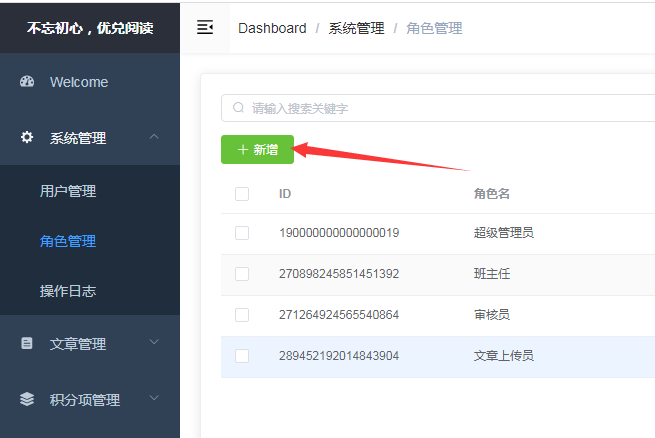
给该角色填写对应的名称,等级填写(数字越小等级越高,可设置相同等级),描述就针对该角色拥有的权限说明一番;
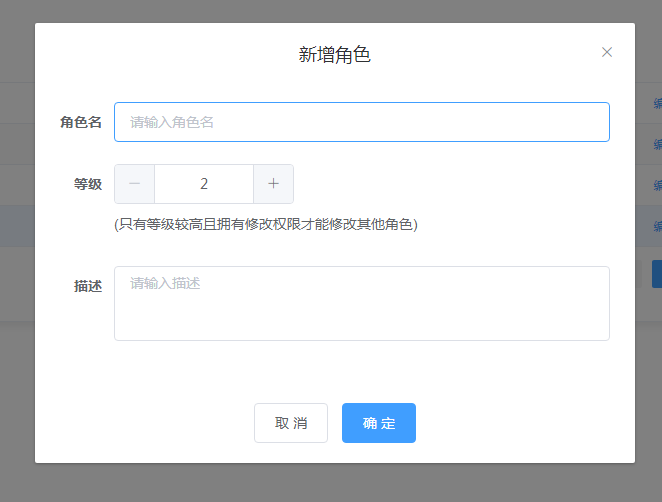
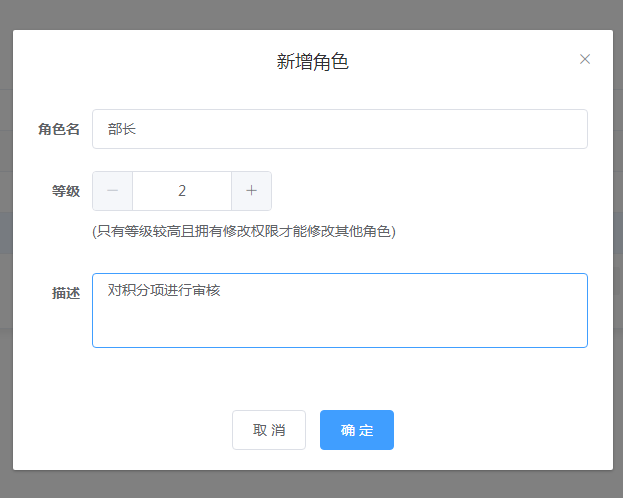
新增成功;
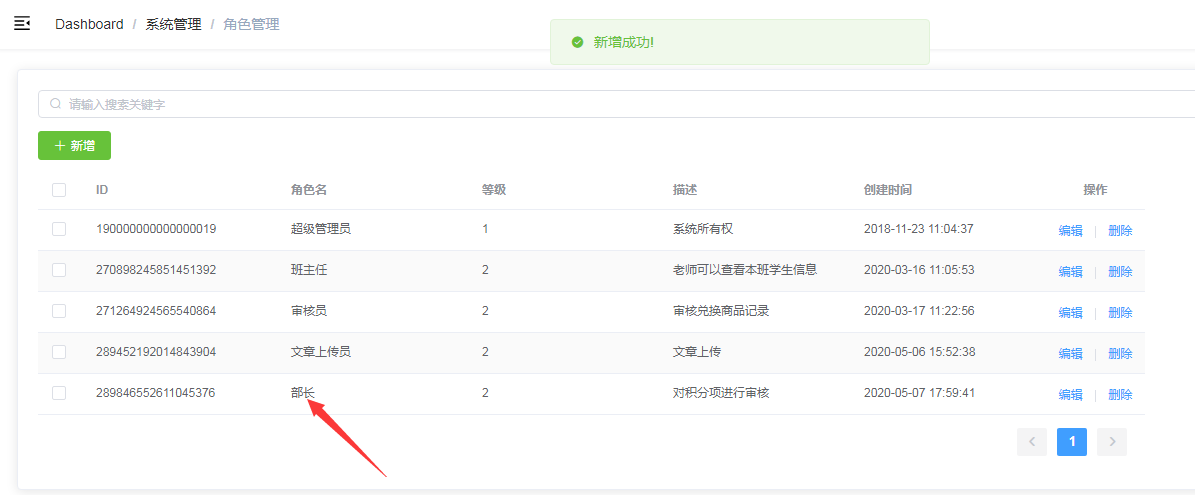
*****
*****
## 分配权限
首先鼠标点击一下要设置的账号,例如要设置部长的权限,那么就点击部长这一排的空白处,如下图红框里的部分都可点击,点击的作用是选中你要设置的角色,被选中的角色一行显示浅蓝色,然后能看到右边有一个菜单分配、权限分配、保存三个操作键;
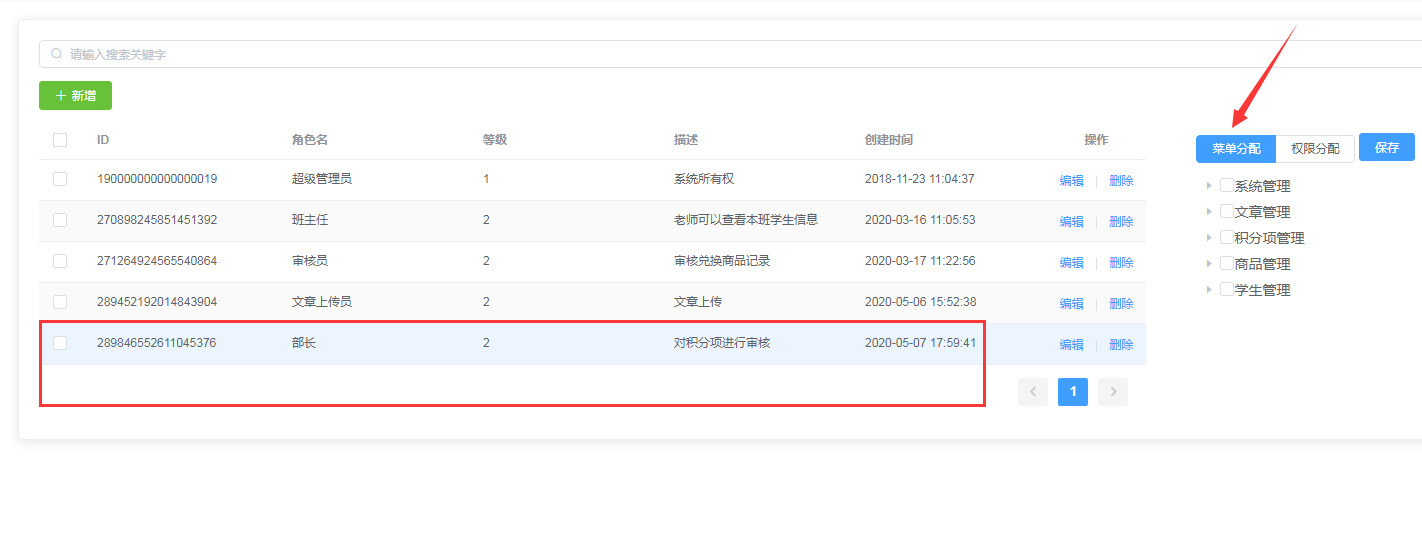
在菜单分配里选择要分配的菜单,例如部长只有积分项管理的权限,那么我首先勾选积分项管理,点击保存;
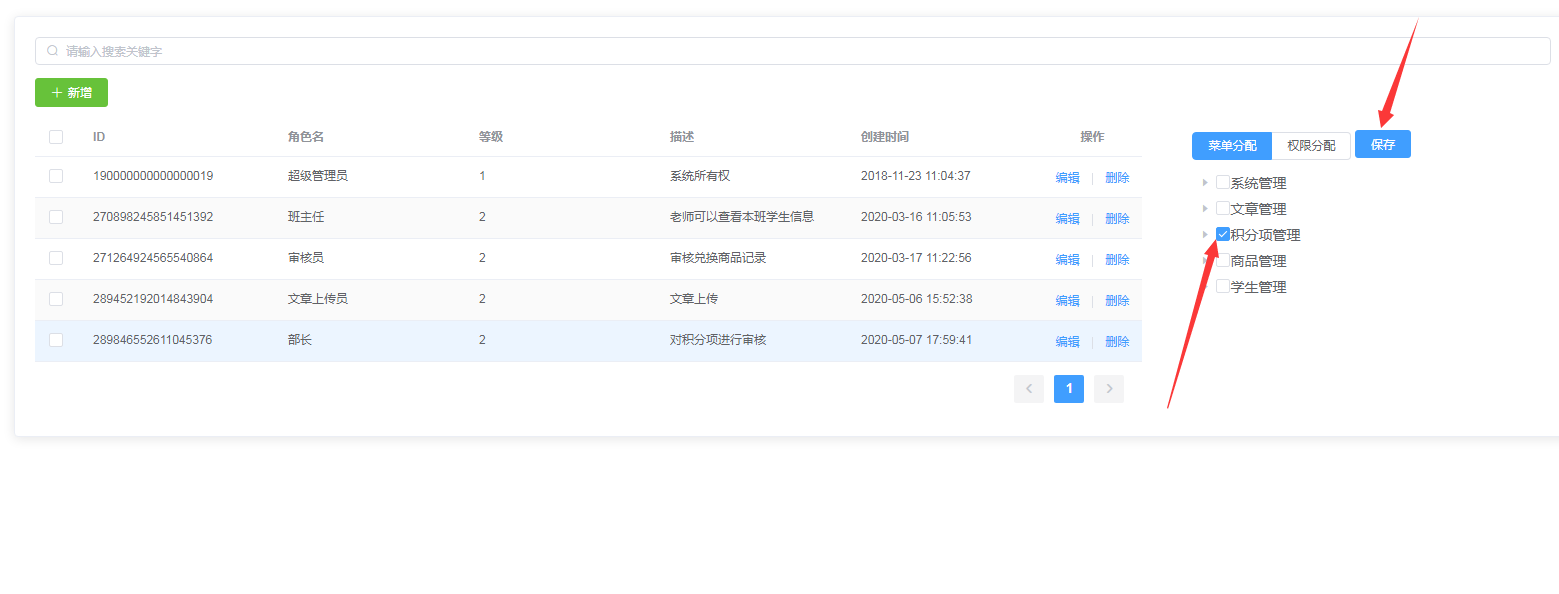
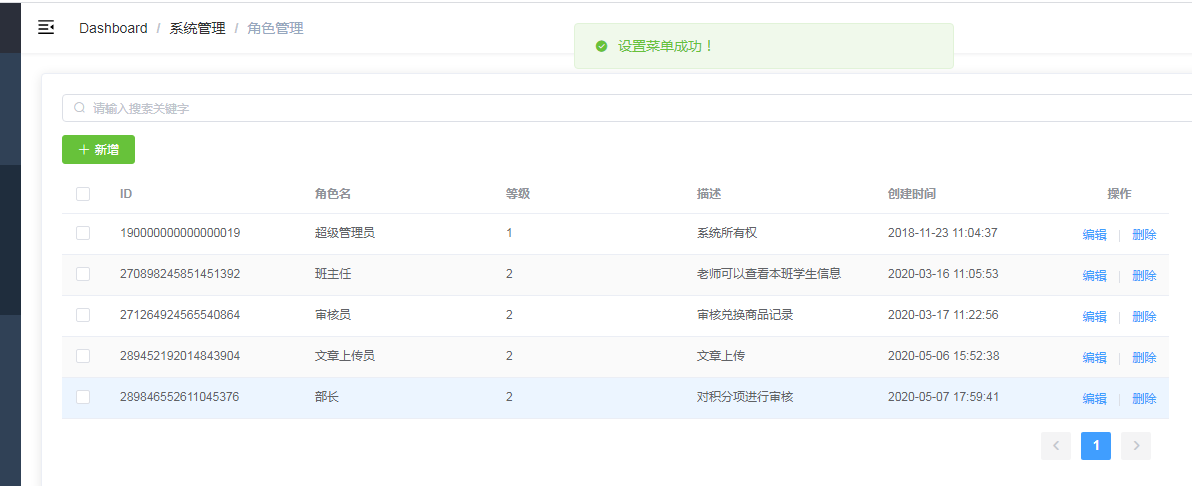
再点击权限分配,也选择积分项管理,保存;
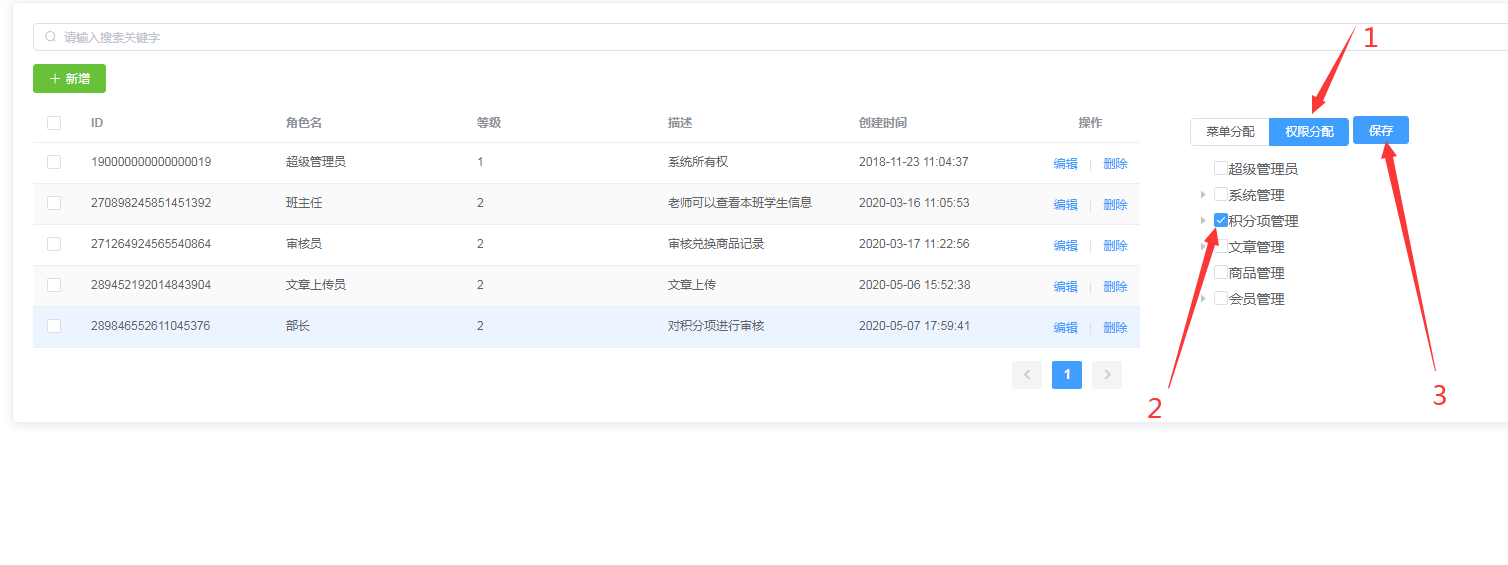
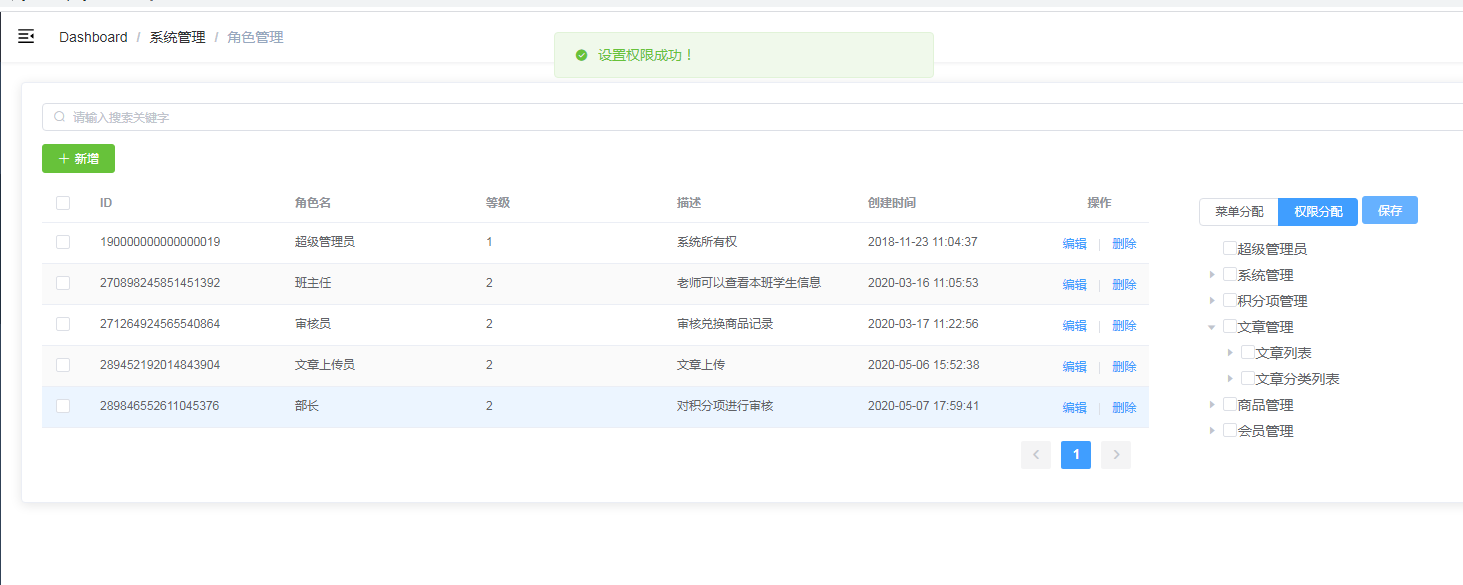
这时候去新增用户选择角色就会显示刚刚新增的角色了;
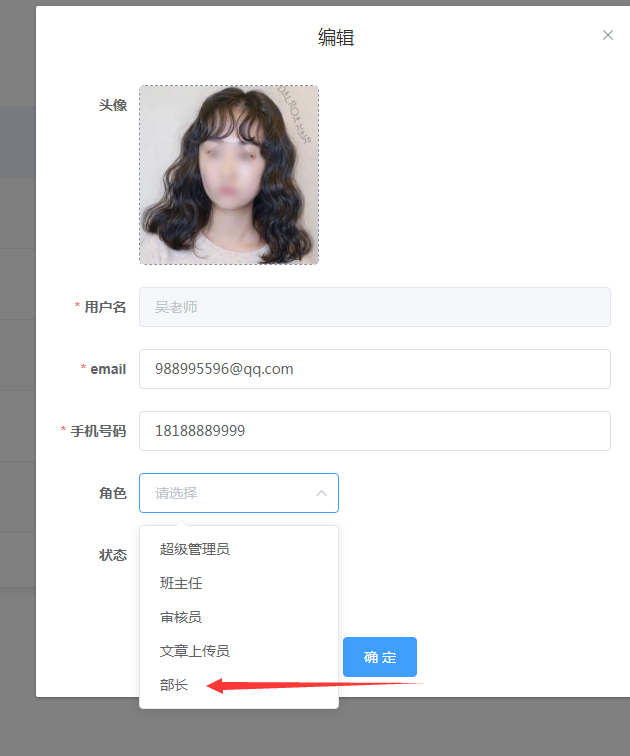
*****
*****
